如何更改 WiFi 网络名称
已发表: 2022-12-09
您知道当路由器名称为默认名称时,任何黑客都更容易破解您的路由器吗? 有时,大多数人将路由器的名称保留为默认名称。 购买新路由器后,首先要做的就是更改 WiFi 名称和密码。 您也可以选择仅更改 WiFi 名称,而保留密码。 有些人发现重命名路由器很有帮助,这样他们在连接到路由器时可以轻松识别它们。 如果您正在考虑如何更改 WiFi 网络名称,请阅读更多内容以了解更多信息,我们还提到了 WiFi 名称生成器,因此您不必考虑名称。 那么,让我们开始了解如何在 Android 上更改 WiFi 名称。

内容
- 如何更改 WiFi 网络名称
- 我需要重命名路由器吗?
- 如何在 Web 浏览器上更改 WiFi 网络名称
- 如何在 Android 上更改 Wi-Fi 名称
- 如何在 iPhone 上更改 Wi-Fi 名称
- 设置 WiFi 推荐名称的步骤
- Wi-Fi 名称生成器列表
- 1.名字书呆子
- 2. WiFiNames.net
- 3.拉链纤维
- 4. 有趣的 WiFi Names.net
- 5.极客仪表板
如何更改 WiFi 网络名称
在本文中,我们详细解释了如何在 Android、iPhone 或 PC 上更改 WiFi 名称。
我需要重命名路由器吗?
- 首次收到路由器时,您可能需要更改网络名称或 SSID 和密码。
- 路由器的默认名称通常包括路由器制造商的名称。
- 例如,Netgear 路由器的 SSID 为 NETGEAR 名称,而 TP-Link 路由器的 SSID 为 TP-Link_2,黑客可以轻松利用这些名称。
- 更改网络 SSID 还可以将您的网络 ID 与邻居的网络 ID 区分开来,这反过来可以帮助您快速轻松地连接到您的网络。
- 设置一个唯一的名称,以便您始终可以精确定位要连接的设备,有时像 Stephens WiFi 和 Sofi WiFi 这样的名称可能会造成混淆,因为其他人可能会使用该名称,继续阅读以了解如何设置唯一的名称,您可以通过使用 Wi-Fi 名称生成器来做到这一点。
如何在 Web 浏览器上更改 WiFi 网络名称
如果您有路由器,您可以通过网络浏览器更改您的 WiFi 名称,请按照以下步骤了解如何从您的网络浏览器更改 wifi 网络名称。
1. 从桌面打开您的网络浏览器(例如Google Chrome )。
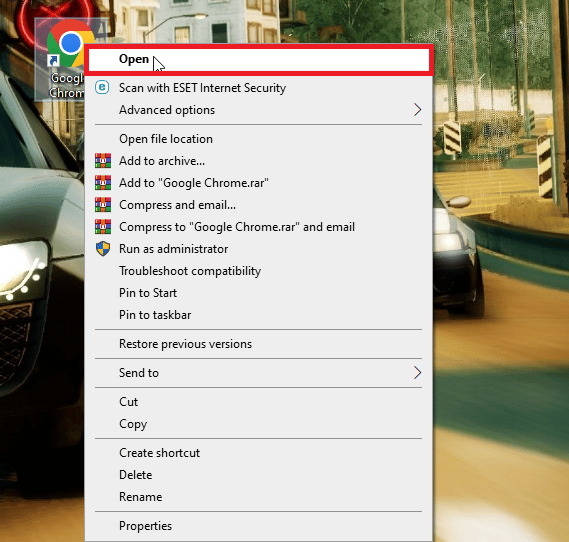
2. 现在,输入路由器的 IP 地址并按回车键。
注意:大多数路由器使用相同的 IP 地址,例如192.168.0.1、192.168.1.1或 10.0.0.1
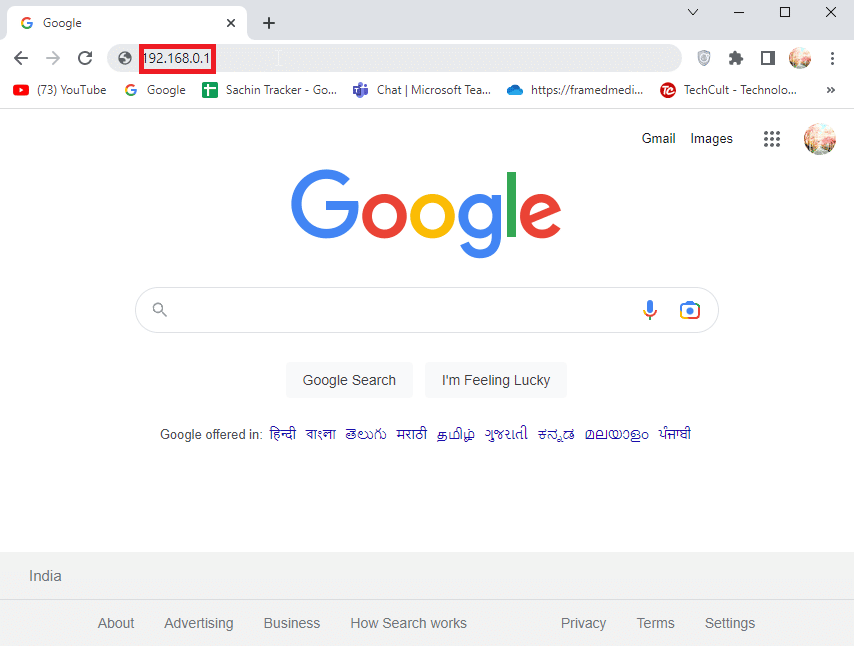
3. 如果所有这些在您的浏览器上都不起作用,那么您可以阅读我们关于如何查找我的路由器的 IP 地址的文章以了解如何查找您的 IP 地址。
注意 1 :您需要连接到您的WiFi 路由器网络才能更改您的 WiFi 名称。
注意 2 :输入 IP 地址时,有时您可能会收到警告,例如连接不是私有的,请不要担心,因为大多数路由器都内置了安全功能并且位于本地网络上。
4. 输入路由器用户名和密码,然后单击“登录”按钮登录到您的路由器。
注意:您的登录凭据与用于连接它的路由器 WiFi 路由器用户名和密码不同,您可以在路由器本身上找到路由器的登录凭据,也可能印在手册上。
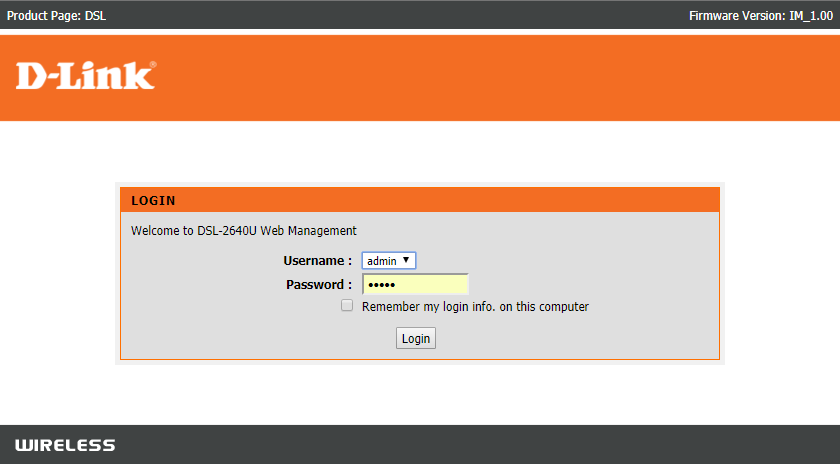
5. 登录后进入名为Wireless的选项,该选项通常出现在页面左侧。
6. 现在,您可以通过给定的字段更改您的 WiFi 名称。
注意:有些路由器还提到了SSID (服务集标识符),这可以更改为更改 WiFi 名称。
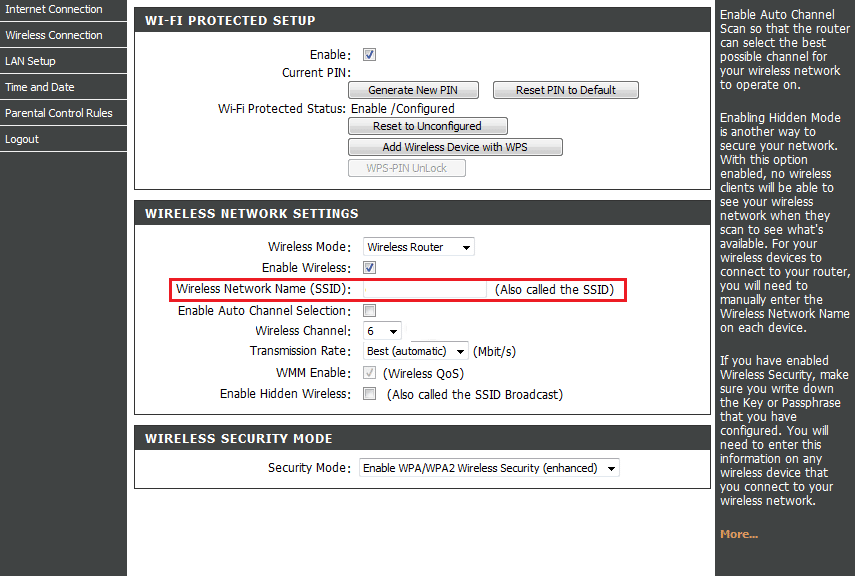
7. 在字段中输入新名称,最后单击应用保存更改。
注意:修改WiFi用户名后,重启路由器后需要重新连接所有连接的设备。
此方法适用于想知道如何在PC上更改wifi网络名称的用户。
另请阅读:如何在 Android 上使用 WPS 连接到 WiFi 网络
如何在 Android 上更改 Wi-Fi 名称
想要从另一台设备连接到 WiFi 热点的人可能想要识别热点名称。 您可以更改Android设备的热点名称,以便于轻松识别并连接到该热点,请按照以下步骤通过了解如何在Android上更改WiFi名称来了解如何更改WiFi网络名称。
注意:每部智能手机都不同,因此在更改任何之前确保设置正确,尝试了以下步骤 – Moto g(8) power lite – Stock Android 10
1. 向下滑动通知栏并点击齿轮图标以打开设置菜单。
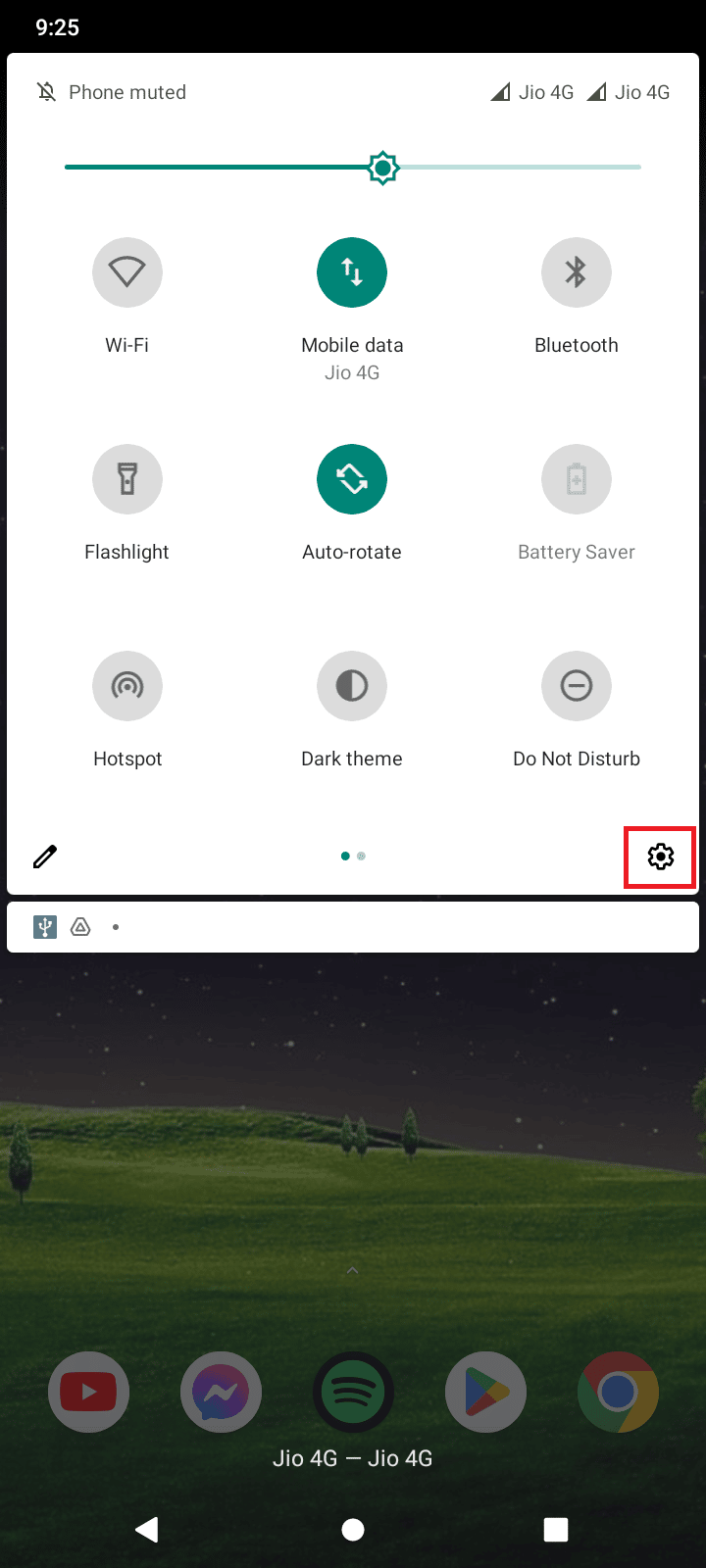
2. 现在,点击网络和互联网打开网络设置。
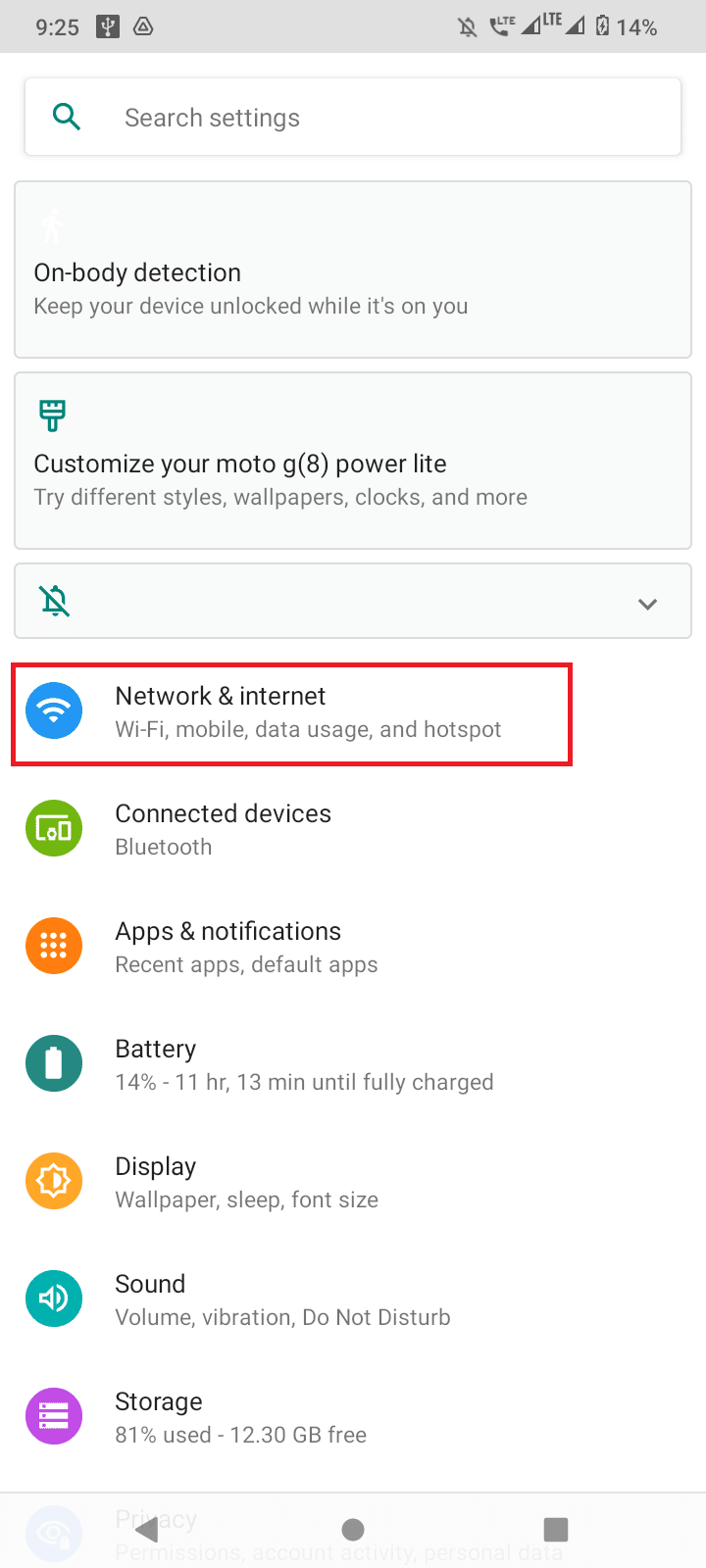
3. 现在,点击热点和网络共享更改您的 WiFi 名称。
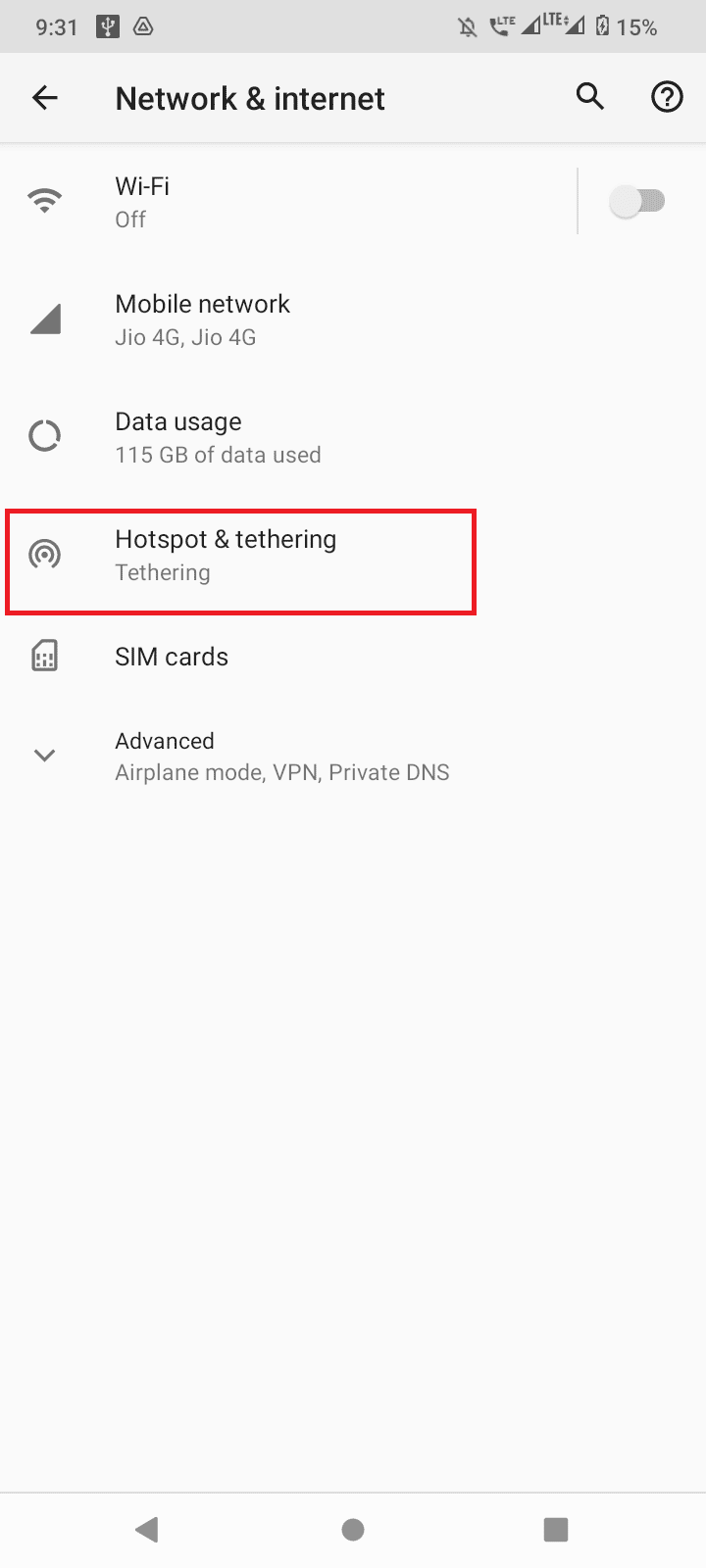
4. 点击WiFi 热点。
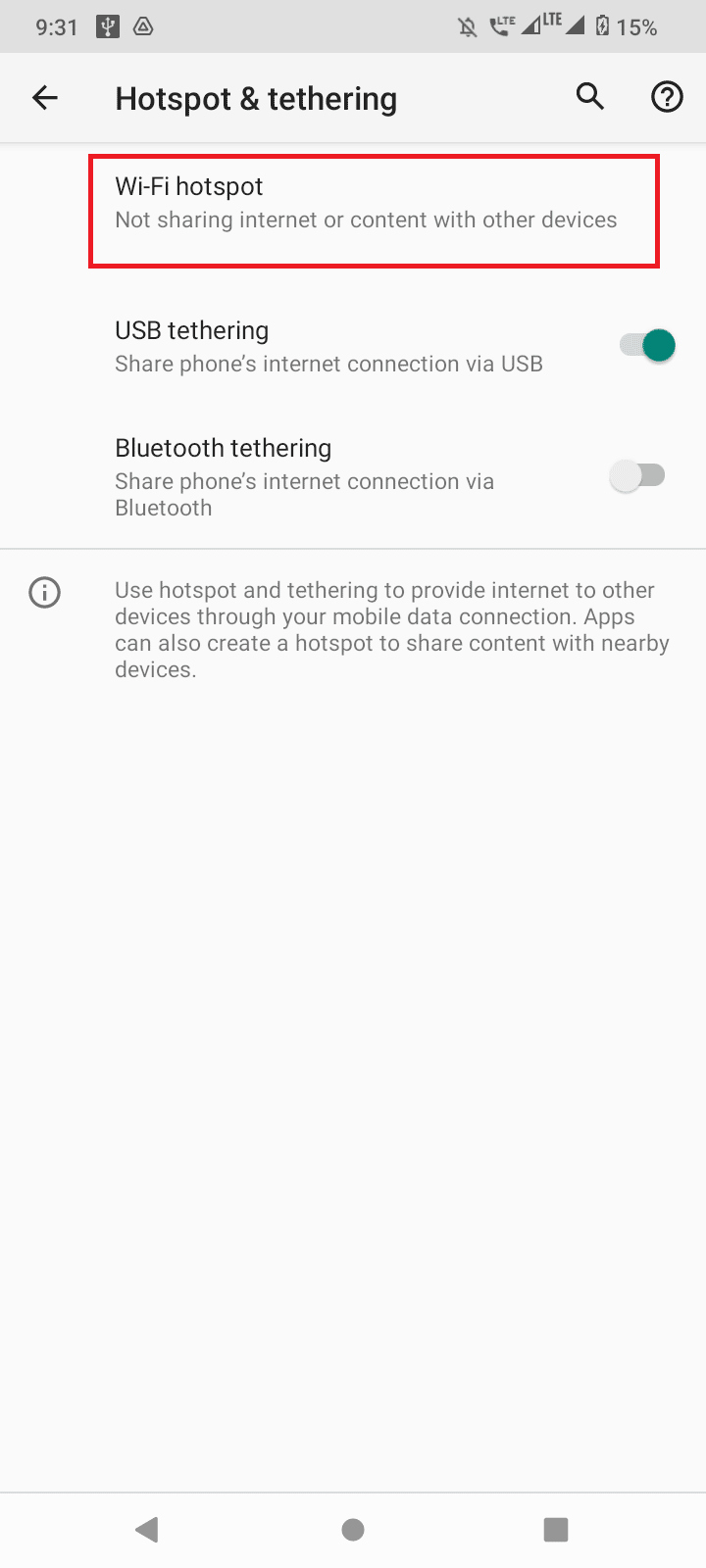
5. 最后,点击热点名称选项,在这里您可以更改热点的名称,这将反映为您的热点名称。
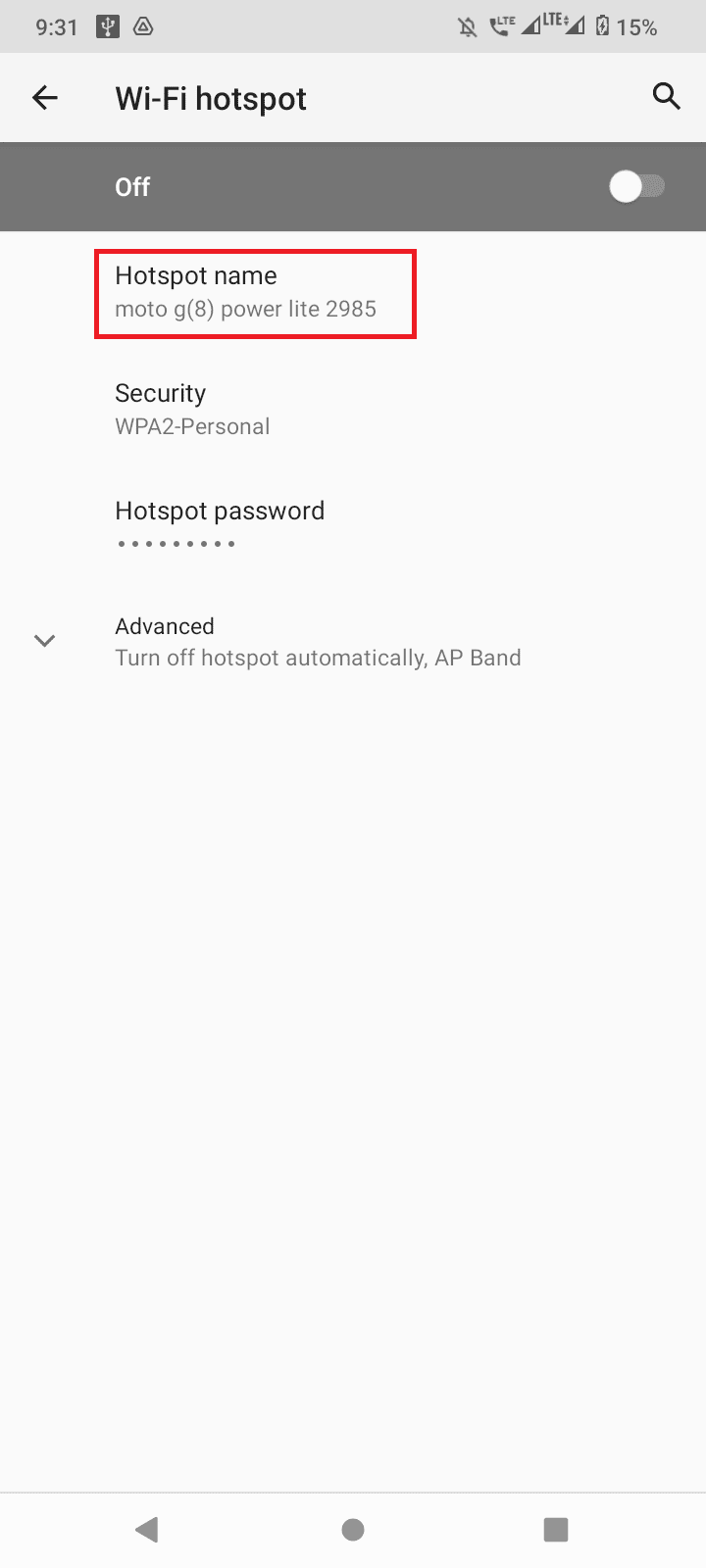
6. 现在输入名称并点击确定保存名称。
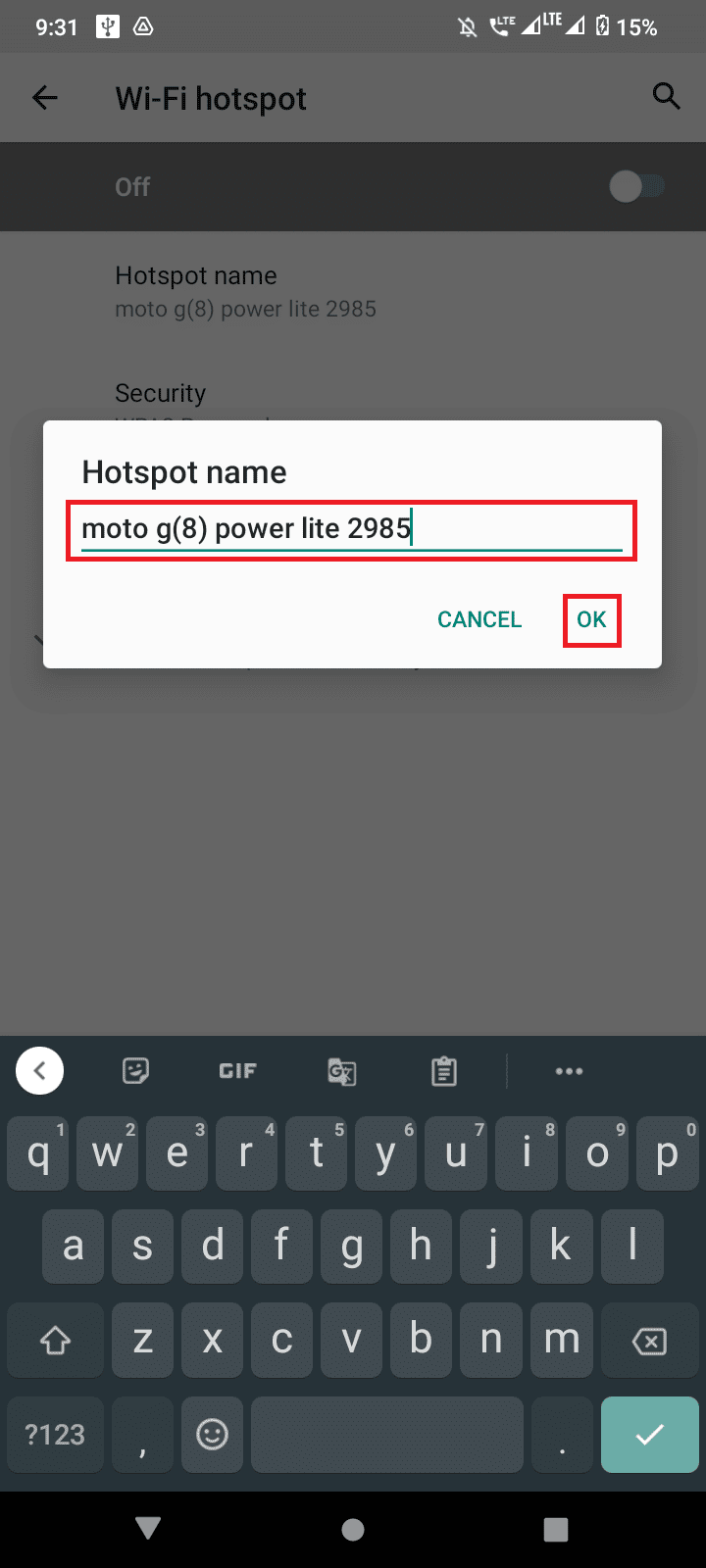
注意:有些设备的热点名称是 SSID,您可以点击这些来更改您的热点名称。
此方法适用于想知道如何在 Android 设备上更改 wifi 网络名称的用户。

另请阅读:如何破解 WiFi 密码
如何在 iPhone 上更改 Wi-Fi 名称
用户可能还想知道如何在 iPhone 上更改 WiFi 名称,您可以通过执行给定的简单步骤来完成。
1. 点击主屏幕上的“设置”应用程序。
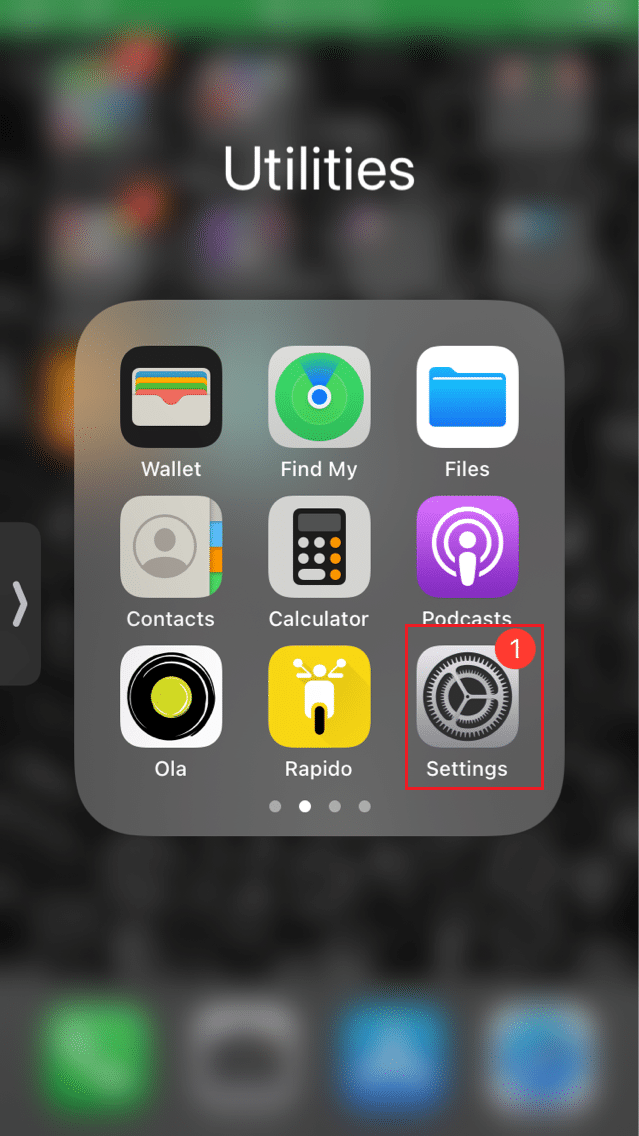
2. 点击“常规”选项卡。
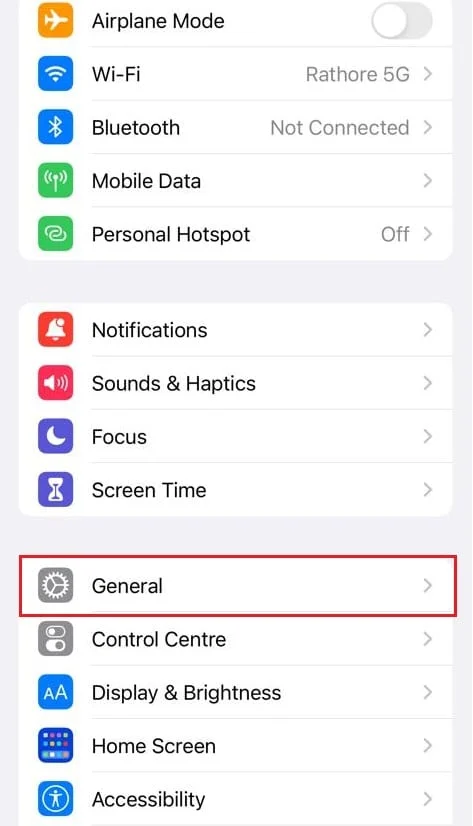
3. 现在,点击关于以查看有关您的 iPhone 的选项。
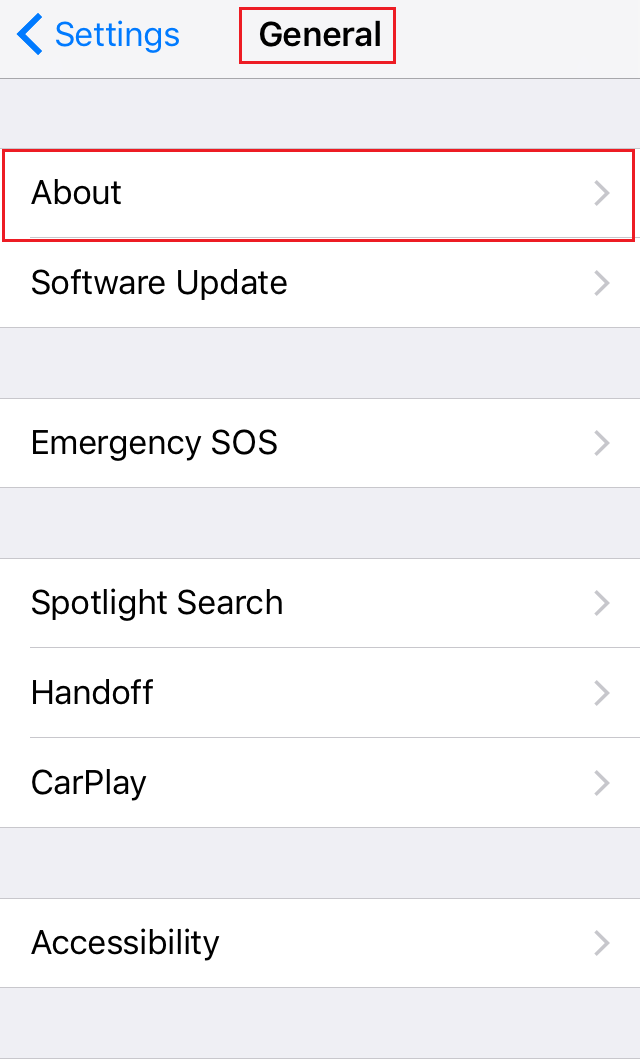
4. 最后,点击名称并为您的热点选择一个名称,保持名称唯一以便您轻松识别。
5. 点击完成保存更改。
保存更改后,重新连接到您的 iPhone 热点,您可以看到您的 iPhone 热点的新名称。
此方法适用于想知道如何在 iPhone 设备上更改 wifi 网络名称的用户。
设置 WiFi 推荐名称的步骤
- 您可能希望使用唯一的 SSID 在您所在地区的大量其他网络中查找您的网络名称。
- 选择一个长的并且包含字母和数字的名称。
- 避免使用您的姓名、地址或任何其他个人详细信息。
- 建议每三个月更改一次WiFi SSID,如果前者不满意,您也可以每6个月更改一次名称。
另请阅读:修复 WiFi 在 Android 上不断自动关闭的问题
Wi-Fi 名称生成器列表
当我们第一次使用互联网时,我们可能不知道为我们的路由器分配什么名称,Android 还是 iPhone。 您使用的大多数名称可能不太容易被您识别,因为它们不是唯一的,请不要感到困惑,您可以免费使用 Wi-Fi 名称生成器网站并获得出色而独特的建议,阅读更多内容以开始使用一些很棒的 Wi-Fi 名称生成器网站。
1.名字书呆子
Namesnerd 提出了数百个有关 WiFi 名称的想法,您可以生成许多独特的名称。
1. 首先,您可以访问该网站并选择您喜欢的类别作为名称。
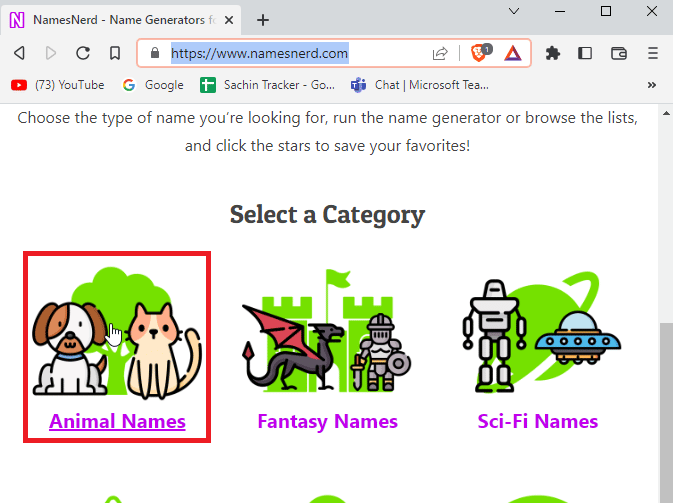
2. 之后,只需单击生成名称按钮。
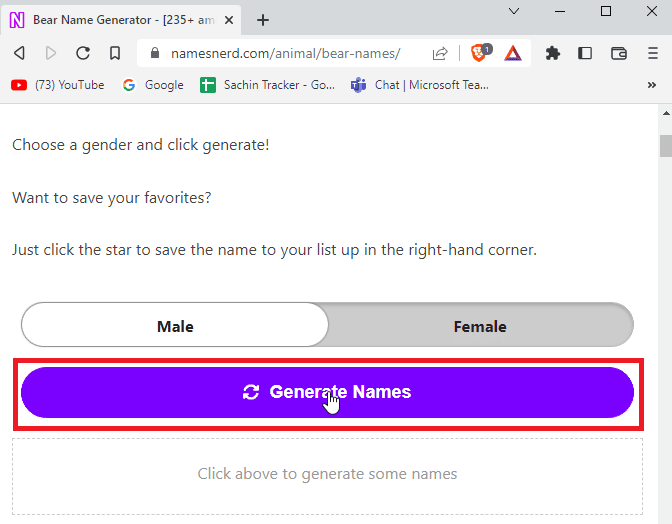
3. 网站将根据您的类别选择为您显示一个独特的名称。
4. 您还可以保存WiFi 的名称,以备后用。
5. 该网站的主要部分是有不同类型的类别来获取独特的名称,您可以为您的 WiFi 获取许多有创意的名称。
2. WiFiNames.net
WiFinames 是一个经典的 WiFi 名称生成器网站,当您不知道如何设置名称时,它会为您提供唯一的名称。
1. 只需单击单击此处生成名称即可生成随机 WiFi 名称。
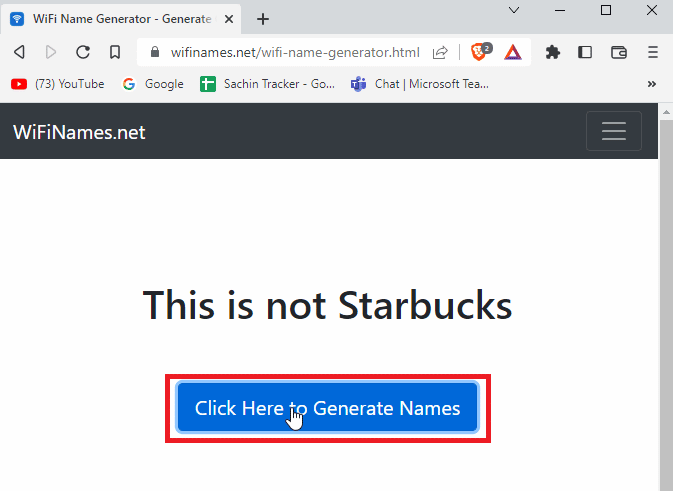
2. 该网站是一个简单的用户界面,但为您的 WiFi 提供了一个即时名称。
3.拉链纤维
如果您是超级英雄的粉丝,只需搜索 ZiplyFiber 网站即可。 它是流行的 WiFi 名称生成器工具之一。
1.您可能需要回答网站要求您提供一个简单且合适的超级英雄WiFi名称的问题。
2. 输入答案后点击提交,生成您的WiFi名称。
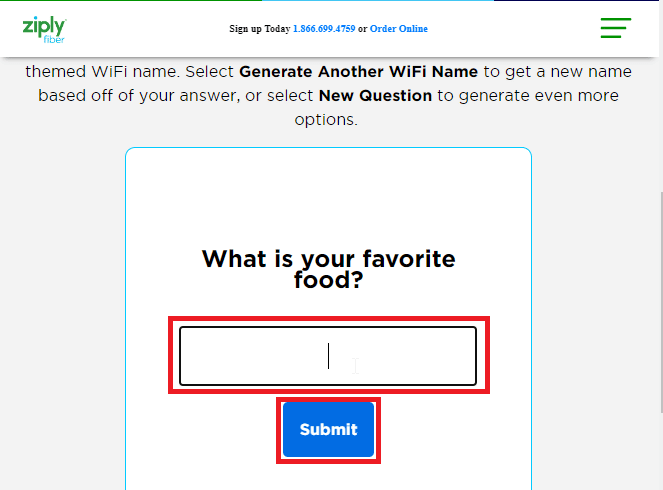
3. 如果您对当前名称满意,请单击获取另一个 WiFi 名称。
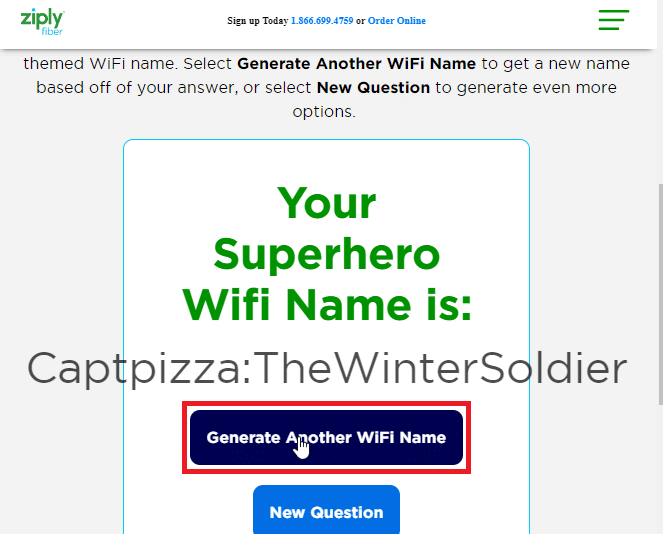
4. 有趣的 WiFi Names.net
如果您喜欢幽默,并且希望通过有趣的名称生成您的 Wifi 名称,那么 Funny WiFi Names 就是您的目的地。 它是另一个有用的 WiFi 名称生成器工具。 网站上还列出了许多有趣的 WiFi 名称,供您使用。
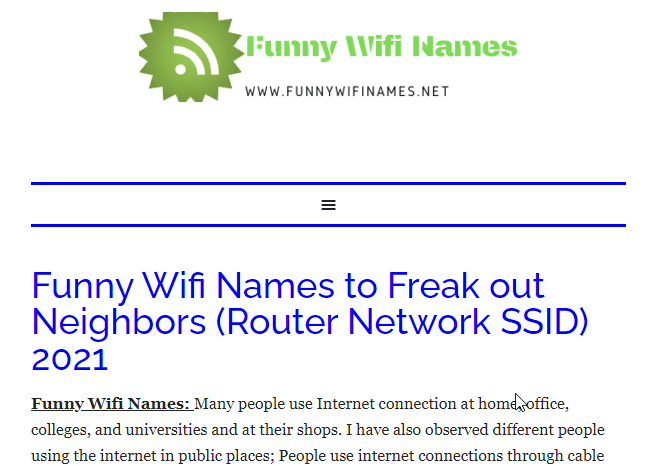
另请阅读:修复 Windows 10 中未显示的 WiFi 选项
5.极客仪表板
Geek Dashboard 有一个 WiFi 名称生成器工具,您可以使用它。
1. 只需点击生成 WiFi 名称按钮,就会生成随机的新有趣名称。
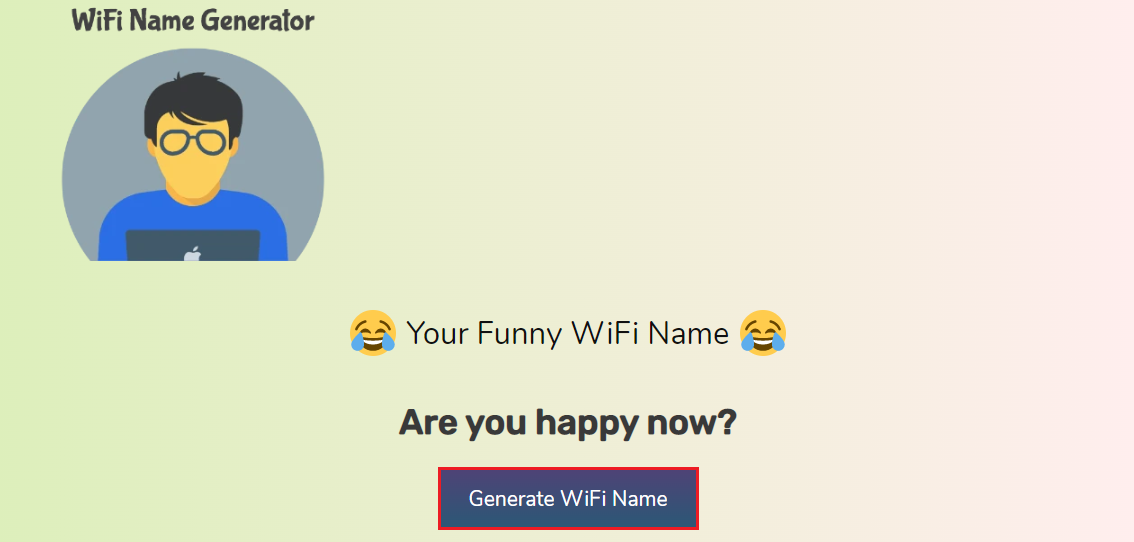
2.可以生成多个随机词,如果你喜欢列表,网站上也有WiFi名称列表
常见问题 (FAQ)
Q1 如何更改 Comcast 路由器的网络名称?
答。 Xfinity工具通常用于配置Comcast,您可以到该地址进入Xfinity工具并登录您的Comcast账户。 转到网关,然后单击连接,最后单击 Wi-Fi,现在转到专用 WiFi 网络,在这里您可以看到您的 SSID。 单击编辑以编辑名称。 保存您的更改。
Q2。 如何更改 Spectrum 路由器网络名称?
答。 在网络浏览器上使用路由器 ID 和密码登录您的帐户,转到高级,将有一个名为 2.4 GHz 或 5 GHz 的 WiFi 面板。 最后,选择基本,并输入一个新的 SSID,点击应用保存所有更改。
Q3. 如果我有 AT&T 路由器连接,如何更改网络名称?
答。 您可能需要转到 AT&T Smart Home Manager 应用程序并登录,然后选择我的 Wi-Fi,然后单击网络名称旁边的编辑,清除名称并输入新名称,最后单击保存到保存更改。 重新启动路由器以查看更改是否生效。
Q4. 什么是 SSID 以及如何更改它?
答。 SSID(服务集标识符)是您的网络名称,无论它来自您的智能手机还是路由器。 阅读以上文章,了解更多关于如何更改 Wi-Fi 网络名称的信息。
Q5. 仅更改网络名称时,是否还需要重新启动路由器并重新连接所有设备?
答。 当您更改路由器名称时,路由器会自行刷新,旧网络名称将无效,您仍然无法连接到您的网络,因为旧网络将无法使用,您需要重新启动路由器,然后重新连接您的所有设备都连接到路由器以获取新的 WiFi 名称并使用它。
Q6. 我可以更改密码和 WiFi 名称吗?
答。 是的,大多数路由器和手机都允许按照上述文章中提到的步骤更改密码和 WiFi,以更改 WiFi 名称。
推荐的:
- 如何知道是否有人在 Instagram 上阅读您的消息
- 15 款最佳免费 DDoS 在线攻击工具
- 如果在 Windows 10 上可以使用 WiFi 但不能使用以太网怎么办?
- 修复我的 Wifi 扩展器不断断开连接
我们希望以上关于如何更改 WiFi 网络名称的文章对您有所帮助,并且您能够为您的 WiFi 设置一个新名称,请让我们知道您喜欢并使用哪种方法更改您的 WiFi 网络名称,也不要不要忘记对您对这篇文章的看法发表评论,谢谢!
